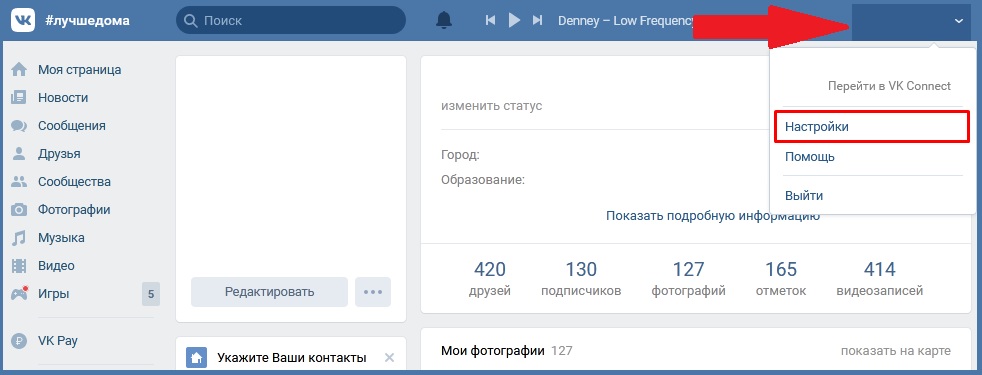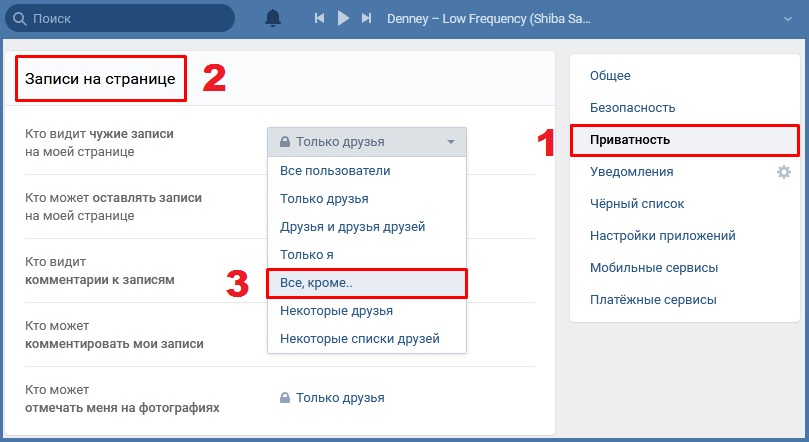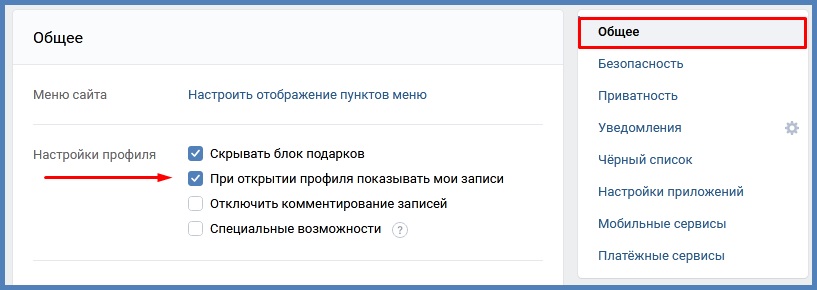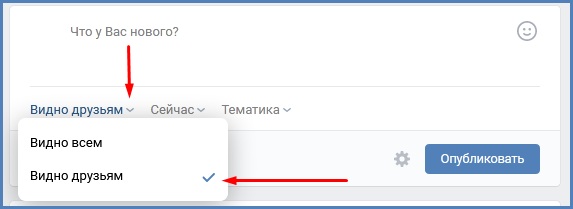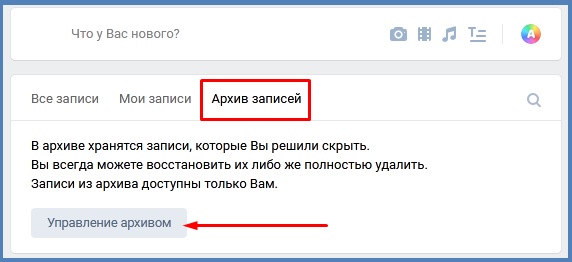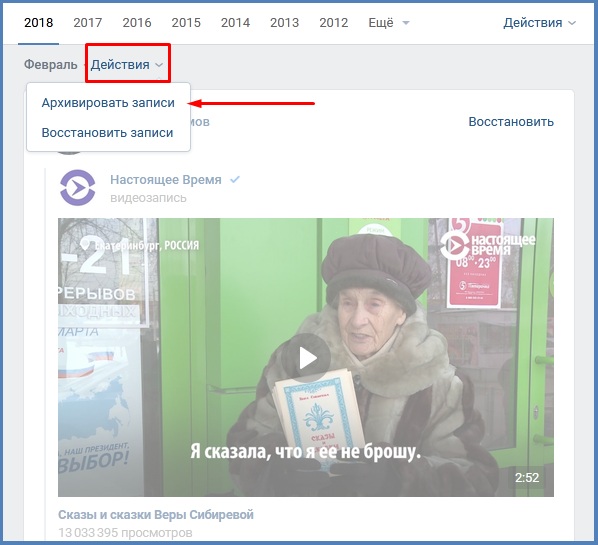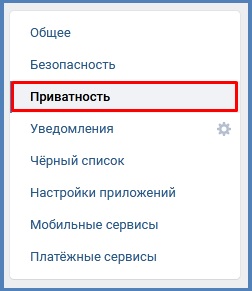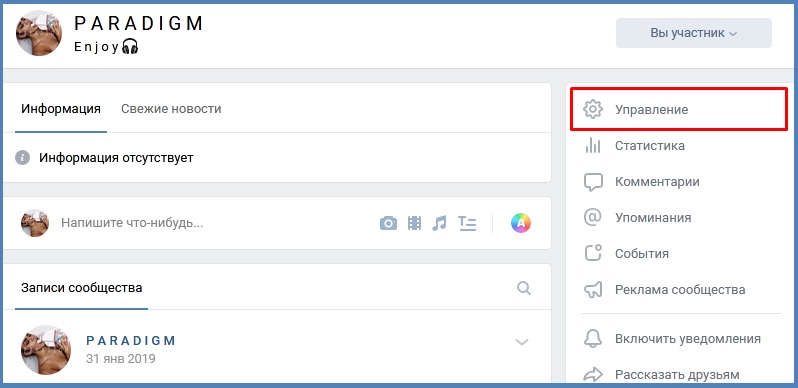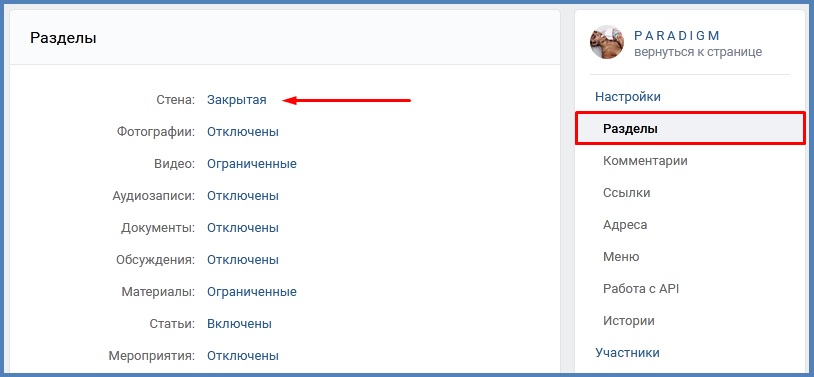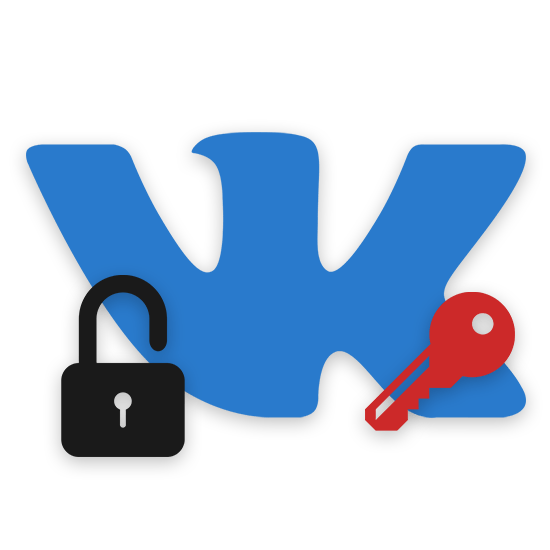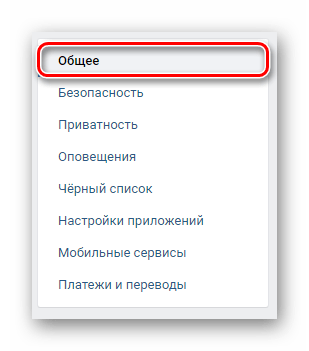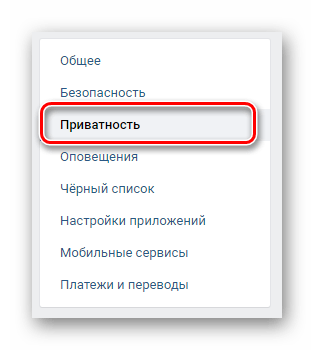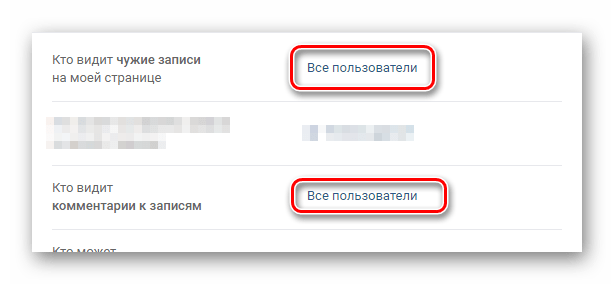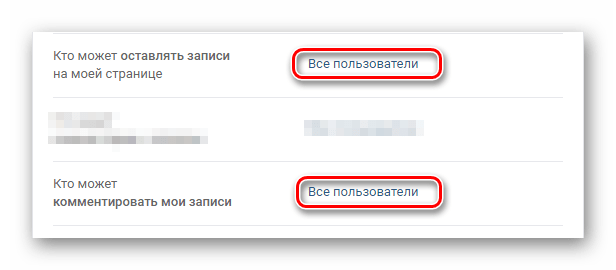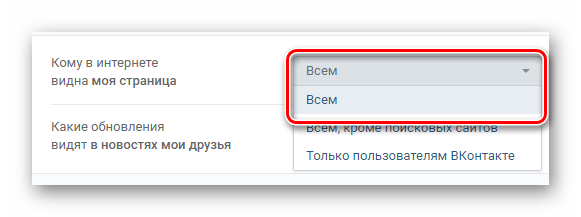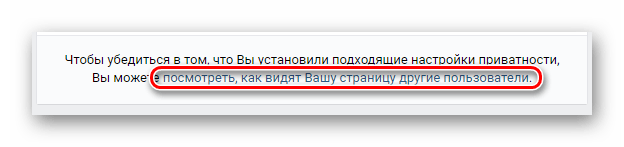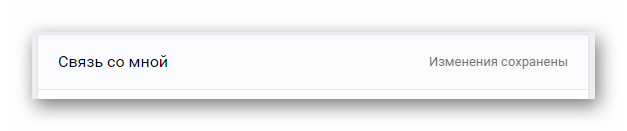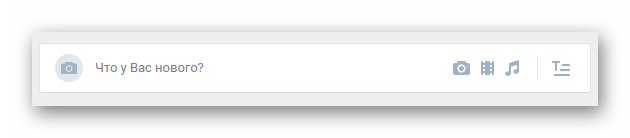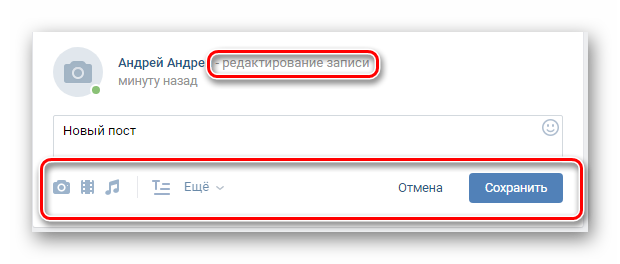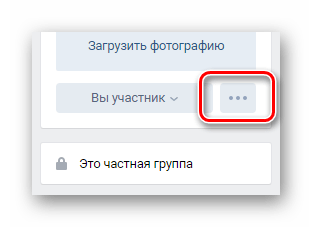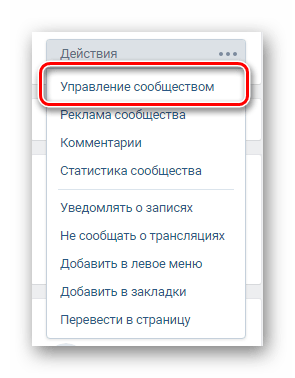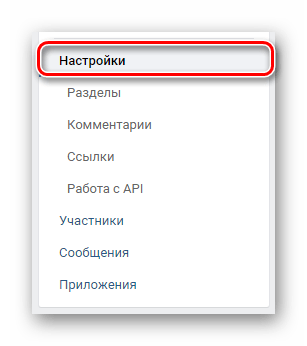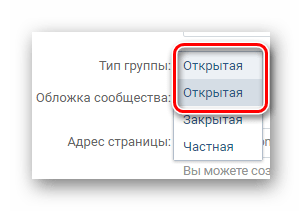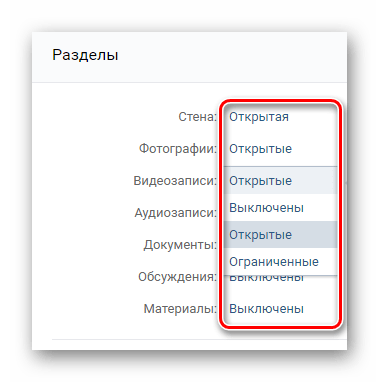- Как скрыть стену и записи во Вконтакте от всех и некоторых друзей
- Скрыть записи на стене в ВК от некоторых друзей
- Архивирование одной записи
- Массовое перемещение записей
- Скрыть стену от всех
- Скрыть стену в группе
- Как открыть стену ВКонтакте
- Открываем стену ВКонтакте
- Открываем доступ к стене профиля
- Открываем доступ к стене группы
Как скрыть стену и записи во Вконтакте от всех и некоторых друзей
Стена ВК используется для размещения интересной или важной информации, но иногда необходимо скрыть часть записей или все посты, фотографии на странице. Процедура скрытия выполняется с компьютерной и мобильной версий Вконтакте.
Скрыть записи на стене в ВК от некоторых друзей
Закрыть доступ ко всем постам своей стены одному пользователю можно путём его блокировки с помещением в чёрный список. В приложении Вконтакте специальные возможности позволяют скрывать от некоторых друзей информацию и фото со своей стены.
Выполняется процедура в мобильном приложении ВК по следующему алгоритму:
- На вкладке «Настройка» (значок шестерёнка) кликнуть «Приватность».
- Перейти в настройки.
- Выбрать «Приватность», пролистать страницу до блока «Записи на странице» и установить значения в поля «Все, кроме…».
Как видят вашу страницу пользователи можно проверить, кликнув соответствующую запись в конце всех настроек.
Если на вкладке «Общие» поставить галочку у пункта «Мои записи», то при открытии профиля вам будут видны только ваши посты на стене.
Второй способ – публикация записи с открытым доступом только для друзей:
- При размещении на своей стене поста или фотографии поставьте галочку в меню под строчкой: «Видно друзьям».
- После публикации записи около аватарки появится замочек.
- При наведении на него курсора всплывёт сообщение «запись видят только ваши друзья».
Архивирование одной записи
Скрыть в ВК записи от некоторых юзеров и друзей можно, используя архивирование. Любой пост сохраняется в архиве, доступ к нему имеет только хозяин аккаунта.
Функция доступна в мобильной версии Вконтакте:
- Войти в аккаунт.
- Найти необходимую запись.
- Тапнуть на три чёрточки в верхнем углу.
- Выбрать «Архивировать запись».
В версии для компьютера выполняются действия:
- На стене найти нужный пост.
- Кликнуть мышкой галочку в верхнем углу.
- Выбрать « Архивировать» в контекстном меню.
После этих действий пост пропадёт со стены и появляется в архиве.
Архивированную запись можно восстановить с помощью действий:
- На странице кликнуть мышкой вкладку «Архив записей»;
- В открывшейся ленте найти нужный пост;
- В верхнем меню поста нажать «Восстановить запись».
Восстановленный пост появится на своём предыдущем месте. Так можно поступить с любой записью на стене.
Массовое перемещение записей
Иногда необходимо скрыть несколько записей со своей стены. Выполняется это путём помещения в архив записей за определённый период (месяц, год). Для этого выполнить:
- Открыть вкладку «Архив»;
- По умолчанию появится «Управление архивом»;
- Установить параметры архивирования и в пункте «Действия», выбрать «Архивировать записи».
Через эту же вкладку можно восстановить архивированные посты.
В приложении для смартфона массовое архивирование невозможно, также как нельзя увидеть архивированные записи, выполненные из других версий Вконтакте.
Скрыть стену от всех
Функционал Вконтакте на ПК позволяет скрыть всю информацию на стене от всех пользователей.
Выполните следующие действия:
- Открыть меню, кликнув мышкой в профиле по значку с вашим именем в правом верхнем углу.
- В настройках войти в пункт «Приватность».
В каждом блоке нужно установить соответствующее значение:
- «Моя страница» – во всех строках выбрать пункт «Только я», кроме «Кого видно в списке моих друзей и подписок»;
- «Записи на странице» применить те же действия, что выше. Здесь же можно отключить все комментарии;
- «Связь со мной» везде можно установить значение «Никто»;
- «Истории» везде значение «Только я»;
- «Прочее» – если в этом секторе скрыть страницу от поисковых систем, то её уже никто не сможет найти в интернете по поиску, поэтому в графе «Кому видна моя страница в Интернете» установить галочку «Только пользователям Вконтакте».
Скрыть стену от всех Вконтакте на смартфоне можно, используя функции мобильного приложения. Для этого используем последовательность операций:
- Открыть аккаунт.
- Тапнуть по чёрточкам в верхнем правом углу.
- Выбрать иконку шестерёнки «Настройки».
- Войти в пункт «Приватность».
- Во всех блоках выбрать значение: «Только я».
Чтобы скрыть чужие записи, в общих настройках установите видимость только своих блоков.
Скрыть стену в группе
Если сообщество Вконтакте создано для определённого круга пользователей, то для остальных оно должно быть недоступно.
Для ограничения доступа в сообщество во Вконтакте, выполняются следующие действия:
- Войти в свою группу.
- Зайти в «Управление сообществом».
- В пункте «Разделы» установить: стена «Закрытая».
Теперь ваша стена недоступна.
Скрыть стену ВК для пользователей мобильной версии:
- Зайти в сообщество.
- Открыть в меню «Управление» пункт «Разделы».
- В блоке «Стена» выбрать пункт «закрытая».
- Нажать галочку в правом верхнем углу для сохранения.
Создавая аккаунт Вконтакте и размещая информацию о себе, вы открываете её для многих незнакомых вам людей. Чтобы защититься от ненужных комментариев и оценок, в приложении есть множество функций, которые помогут настроить приватность вашей страницы, скрыть стену.
Скрыть всю информацию со стены можно только путём удаления страницы, но это радикальная мера. Надеемся, что наша статья помогла вам настроить конфиденциальность стены.
Источник
Как открыть стену ВКонтакте
В социальной сети Вконтакте присутствует достаточно большое количество различных параметров, позволяющих настроить доступ к странице в зависимости от персональных предпочтений. Именно об этих настройках, а точнее о способах отмены любых ограничений приватности, нами будет рассказано далее по ходу статьи.
Открываем стену ВКонтакте
Вам стоит понимать то, что процесс открытия стены в рамках данной социальной сети имеет прямое отношение к настройкам приватности. То есть, снимая какие-либо ограничения на просмотр информации, вы предоставляете доступ к этим данным другим, в том числе и незнакомым, посетителям профиля. При условии, если вас в полной мере удовлетворяет такой расклад, следуйте рекомендациям в соответствии с инструкцией.
Не обязательно придерживаться всех рекомендаций, так как большая часть настроек определяется вашими личными предпочтениями.
Завершая с пояснением основных моментов, важно упомянуть одну из ранних статей касательно установки ограничений на профиль. Путем комбинирования рекомендаций по закрытию и открытию стены ваши личные данные всегда будут в безопасности.
Открываем доступ к стене профиля
Если судить об открытии пользовательской стены в целом, то даже у начинающего пользователя не должно возникнуть с этим проблем. Исходит такой вывод того, что основным изменениям подвергаются только те разделы, которые так или иначе уже редактировались хозяином профиля.
- Для начала раскройте список основных разделов сайта, воспользовавшись кликом по своей аватарке в верхнем углу страницы. Из перечня пунктов выберите ссылку «Настройки».
Находясь на вкладке «Общее» найдите пункт «Настройки страницы».
Уберите галочку с пункта «Отключить комментирование записей», чтобы обеспечить доступ к возможности оставлять комменты на стене.
После переключитесь к странице «Приватность».
Чтобы другие люди могли публиковать на вашей стене комменты или записи, установите такое же значение рядом со строкой «Кто может оставлять записи на моей странице» и «Кто может комментировать мои записи».
Если вы намерены обеспечить максимальную свободу действий для сторонних пользователей в адрес вашей стены, напротив пункта «Кому в интернете видна моя страница» обязательно установите «Всем».
Не забудьте проверить, как именно отображается стена после внесения описанных изменений, воспользовавшись ссылкой «Посмотреть, как видят Вашу страницу другие пользователи».
По завершении выставления установок сохранение не требуется.
Благодаря проделанным манипуляциям каждый человек, даже не имеющий аккаунта ВКонтакте, сможет посетить ваш профиль. А те пользователи, что располагают своими страницами, получат буквально полную свободу действий.
Рассказанное нами хоть и является основным способом открытия общего доступа к стене, все же есть еще несколько дополнительных нюансов. Касаются данные аспекты параметров непосредственно самих записей, которые вы, должно быть, публикуете в своей ленте.
- Переключитесь к своему профилю, воспользовавшись разделом «Моя Страница» в главном меню сайта.
Откройте форму «Что у Вас нового».
Перед публикацией записи рядом с кнопкой «Отправить» снимите замочек «Только для друзей».
Вы не сможете отредактировать ранее опубликованные посты, сделав их общедоступными.
Закончив с последним этапом, ваша персональная страничка полностью открыта для совершенно любых посетителей. При этом, безусловно, основной контроль остается все равно за вами, так как лишь хозяин аккаунта можете ограничить кого-либо, например, воспользовавшись черным списком.
Открываем доступ к стене группы
По аналогии со стеной персонального профиля, существует похожая система приватности, но только в рамках сообщества. Более того, в отличие от личной страницы, в группе рассматриваемые возможности может менять не только создатель паблика, но и люди с особым уровнем привилегий.
В рамках этой инструкции мы рассмотрим процесс открытия стены группы от лица создателя паблика, вследствие чего у вас могут обнаружиться некоторые отличия в действиях. Если же вы занимаете указанную должность, но сталкиваетесь с проблемами, воспользуйтесь формой создания комментариев, чтобы уточнить нюансы трудностей.
- Раскройте основное меню паблика с помощью кнопки «…».
Перейдите к разделу «Управление сообществом».
Не переключаясь с вкладки «Настройки», на странице найдите блок «Основная информация».
Здесь в строке «Тип группы» необходимо переключить разновидность сообщества на «Открытая», чтобы стену могли просматривать все пользователи ВК без исключений.
Примените параметры, используя клавишу «Сохранить».
Далее перейдите на следующую вкладку «Разделы».
Рядом с каждым представленным пунктом, что в особенности касается строки «Стена», вам необходимо установить параметр «Открытые» или «Ограниченные».
За счет этого пользователи смогут вмешиваться в работу некоторых элементов стены или просто просматривать их.
Сохраните параметры, используя специальную кнопку.
По факту четкого выполнения описанных нами рекомендацией стена в сообществе будет автоматически открыта, предоставляя обширный спектр возможностей сторонним личностям.
На этом с данным разделом, как и с настоящей статьей, мы заканчиваем. Если у вас будут проблемы, обязательно уточняйте интересующие вас вопросы через комментарии.
Помимо этой статьи, на сайте еще 12147 инструкций.
Добавьте сайт Lumpics.ru в закладки (CTRL+D) и мы точно еще пригодимся вам.
Отблагодарите автора, поделитесь статьей в социальных сетях.
Источник